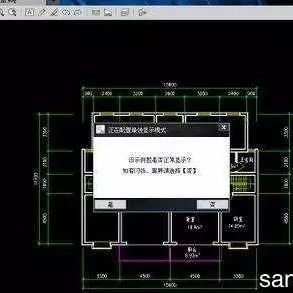1510设备使用指南
欢迎使用1510教室。
如果是首次使用本教室中的投影仪幕布设备,请先阅读本指南。
注意事项:
1.桌子下面的接线板连接几乎所有设备,请务必不要直接关闭接线板电源。
这样可能 会损害投影仪和功放。
2.桌子里面有音响的功放系统,该系统的旋钮位置都已经预设完毕。
请勿变动功放系统上 的旋钮位置(如果设置输出音量过大,可能损坏音箱)。
3.投影仪使用完毕后,请关闭投影仪。
4.使用投影仪的时候,如果觉得室外阳光或者室内的灯光干扰了投影仪的显示,可以尝试 关闭窗帘,同时只开启墙壁上六个室内灯光开关的第一个和最后一个。
5.使用完本教室后,离开前请锁门。
双投影仪,双幕布简介: 1510教室里有左右两个投影仪,分别对应左右两个幕布。
这两个幕布并不是联动的。
左边幕布(主屏)升降由桌面上的中控控制(对应桌面中控上的升/停和降/停按钮)。
右边幕布(辅屏)的升降由独立的遥控“幕布(右)”来控制。
单屏模式(普通模式):
1.放下左边幕布(通过桌面上中控的“电动幕控制降/停”来完成)
2.打开左边的投影仪(通过桌面上中控的“投影仪控制开/关”来完成)。
有时可能需要 长按这个开关6秒左右才能生效。
投影仪的绿灯闪烁代表投影仪已经成功打开进入预热状态。
预热完成(两分钟左右)后绿灯会变成绿色常亮状态。
3.投影仪打开后,开启桌子下面的台式机。
在单屏模式下,桌面上的液晶屏显示的内容和左边幕布显示的内容是完全一样的。
双屏模式(双屏显示pdf文件,需使用桌下台式机才能实现双屏模式): 双屏模式的使用场景:为了在显示beamer生成的slides文件(即由beamer生成的pdf文件)时可以在左边主屏显示当前页面的同时,右边辅屏显示前一页面内容,我们通过软硬件结合的方式实现了双屏模式(确切的说,这是专门针对pdf文件显示的双屏模式。
主要目的 是为了在显示数学相关的pdfslides的时候,可以利用双屏来同时显示更多的内容)。
1.如果要使用双屏模式,需要额外的降下右边的幕布以及打开右边的投影仪。
使用标有“幕布(右)”的幕布遥控器既可升降右边的幕布。
使用时,遥控需要对着右边幕布的右上角位置(那里是遥控信号接收器的位置)。
为了打开右边的投影仪,需要使用标有“投影仪”的Sony投影仪遥控器。
2.在开启了两个投影仪后,开启桌子下面的台式机。
3.开机后,打开要显示的pdf文件(直接鼠标双击即可打开)。
4.此时AdobeAcrobat软件应该已经开打了3中的pdf文件。
在菜单项的最右边,选 择”Presentation””TwoPageMode(usingtwoprojectors)”即可。
此时左边主屏会显示当前页内容,而右边辅屏会自动显示前一页的内容。
辅屏的内容始终会是自动全屏显示。
如果希望主屏内容也全屏,可以鼠标单击Acrobat上的全屏图标,或者在菜单中选择”视图””全屏幕”,或者直接用键盘快捷键”Ctrl+L”。
如果要退出Acrobat的全屏显示,按键盘最左上角的Escape键即可。
5.如果希望在双屏中显示同样的内容(而不是4中那样的“当前页内容+前一页内容”模式),可以选择”Presentation””DuplicatePageMode(usingtwoprojectors)”。
6.演示完pdf文件后,直接在主屏上关闭AdobeAcrobat即可。
当主屏的AdobeAcrobat关闭后,辅屏的内容会自动关闭。
7.双屏模式下,如果需要使用黑板,可以使用斜着的那块小黑板。
1510中椅子的位置设计确保大多数听众可以比较容易的看清斜着的小黑板上的内容。
如果门遮住了小黑板的部分内容,关掉门即可。
关闭投影仪:
1.投影仪使用完毕后,请关闭投影仪。
左边的投影仪(主投影仪)可以通过中控上的”投影仪控制关”来关闭。
右边的投影仪(辅屏对应的投影仪)需要用Sony投影仪遥控来直接关闭。
2.请务必通过遥控或者中控上的开关来关闭投影仪。
不要通过直接关闭电源的方法来关闭投影仪。
其他:
1.使用完毕后,不用关闭中控的总开关。
2.中控上的两个USB口已经接到了桌下的台式机上,将U盘插入到中控上的USB口相当 于插入到台式机上。
3.桌下台式机的音频输出已经连接到本教室后面的一对音箱中。
如果需要播放音频,直接 在台式机上打开相关文件即可。
桌上麦克风的输入也会自动放大后送到本教室的音箱中。
如果对着桌上麦克风说话听不到放大后的声音,检查是否麦克风已经打开(开关在麦克风的底座上)。
4.如果使用自带笔记本作为投影仪输入,则只能使用单屏(左边主屏)模式。
使用自带笔记本作为输入的时候,将笔记本的vga输出接到中控上的vga输入,同时将中控上的输入切换为“手提电脑”(通过中控上的按键即可完成)。
如果是首次使用本教室中的投影仪幕布设备,请先阅读本指南。
注意事项:
1.桌子下面的接线板连接几乎所有设备,请务必不要直接关闭接线板电源。
这样可能 会损害投影仪和功放。
2.桌子里面有音响的功放系统,该系统的旋钮位置都已经预设完毕。
请勿变动功放系统上 的旋钮位置(如果设置输出音量过大,可能损坏音箱)。
3.投影仪使用完毕后,请关闭投影仪。
4.使用投影仪的时候,如果觉得室外阳光或者室内的灯光干扰了投影仪的显示,可以尝试 关闭窗帘,同时只开启墙壁上六个室内灯光开关的第一个和最后一个。
5.使用完本教室后,离开前请锁门。
双投影仪,双幕布简介: 1510教室里有左右两个投影仪,分别对应左右两个幕布。
这两个幕布并不是联动的。
左边幕布(主屏)升降由桌面上的中控控制(对应桌面中控上的升/停和降/停按钮)。
右边幕布(辅屏)的升降由独立的遥控“幕布(右)”来控制。
单屏模式(普通模式):
1.放下左边幕布(通过桌面上中控的“电动幕控制降/停”来完成)
2.打开左边的投影仪(通过桌面上中控的“投影仪控制开/关”来完成)。
有时可能需要 长按这个开关6秒左右才能生效。
投影仪的绿灯闪烁代表投影仪已经成功打开进入预热状态。
预热完成(两分钟左右)后绿灯会变成绿色常亮状态。
3.投影仪打开后,开启桌子下面的台式机。
在单屏模式下,桌面上的液晶屏显示的内容和左边幕布显示的内容是完全一样的。
双屏模式(双屏显示pdf文件,需使用桌下台式机才能实现双屏模式): 双屏模式的使用场景:为了在显示beamer生成的slides文件(即由beamer生成的pdf文件)时可以在左边主屏显示当前页面的同时,右边辅屏显示前一页面内容,我们通过软硬件结合的方式实现了双屏模式(确切的说,这是专门针对pdf文件显示的双屏模式。
主要目的 是为了在显示数学相关的pdfslides的时候,可以利用双屏来同时显示更多的内容)。
1.如果要使用双屏模式,需要额外的降下右边的幕布以及打开右边的投影仪。
使用标有“幕布(右)”的幕布遥控器既可升降右边的幕布。
使用时,遥控需要对着右边幕布的右上角位置(那里是遥控信号接收器的位置)。
为了打开右边的投影仪,需要使用标有“投影仪”的Sony投影仪遥控器。
2.在开启了两个投影仪后,开启桌子下面的台式机。
3.开机后,打开要显示的pdf文件(直接鼠标双击即可打开)。
4.此时AdobeAcrobat软件应该已经开打了3中的pdf文件。
在菜单项的最右边,选 择”Presentation””TwoPageMode(usingtwoprojectors)”即可。
此时左边主屏会显示当前页内容,而右边辅屏会自动显示前一页的内容。
辅屏的内容始终会是自动全屏显示。
如果希望主屏内容也全屏,可以鼠标单击Acrobat上的全屏图标,或者在菜单中选择”视图””全屏幕”,或者直接用键盘快捷键”Ctrl+L”。
如果要退出Acrobat的全屏显示,按键盘最左上角的Escape键即可。
5.如果希望在双屏中显示同样的内容(而不是4中那样的“当前页内容+前一页内容”模式),可以选择”Presentation””DuplicatePageMode(usingtwoprojectors)”。
6.演示完pdf文件后,直接在主屏上关闭AdobeAcrobat即可。
当主屏的AdobeAcrobat关闭后,辅屏的内容会自动关闭。
7.双屏模式下,如果需要使用黑板,可以使用斜着的那块小黑板。
1510中椅子的位置设计确保大多数听众可以比较容易的看清斜着的小黑板上的内容。
如果门遮住了小黑板的部分内容,关掉门即可。
关闭投影仪:
1.投影仪使用完毕后,请关闭投影仪。
左边的投影仪(主投影仪)可以通过中控上的”投影仪控制关”来关闭。
右边的投影仪(辅屏对应的投影仪)需要用Sony投影仪遥控来直接关闭。
2.请务必通过遥控或者中控上的开关来关闭投影仪。
不要通过直接关闭电源的方法来关闭投影仪。
其他:
1.使用完毕后,不用关闭中控的总开关。
2.中控上的两个USB口已经接到了桌下的台式机上,将U盘插入到中控上的USB口相当 于插入到台式机上。
3.桌下台式机的音频输出已经连接到本教室后面的一对音箱中。
如果需要播放音频,直接 在台式机上打开相关文件即可。
桌上麦克风的输入也会自动放大后送到本教室的音箱中。
如果对着桌上麦克风说话听不到放大后的声音,检查是否麦克风已经打开(开关在麦克风的底座上)。
4.如果使用自带笔记本作为投影仪输入,则只能使用单屏(左边主屏)模式。
使用自带笔记本作为输入的时候,将笔记本的vga输出接到中控上的vga输入,同时将中控上的输入切换为“手提电脑”(通过中控上的按键即可完成)。
声明:
该资讯来自于互联网网友发布,如有侵犯您的权益请联系我们。
标签: #corporation #什么意思 #cts #crocodile #打不开 #combo #csdn #ce